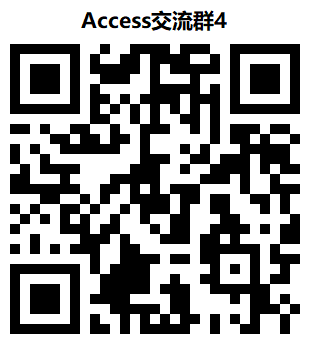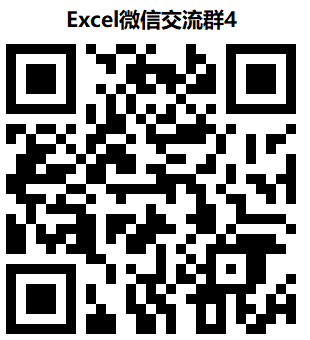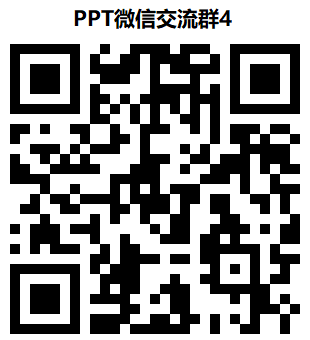ACCESS数据库局域网内实现多机数据共享的方法
- 2017-08-03 06:58:00
- 咱家是猫 原创
- 8466
ACCESS数据库局域网内实现多机数据共享的方法(一)
有不少朋友要把自己的数据库实现局域网内多机共享数据,这里我介绍一下一种简单的实现方法:
1. 首先把程序折分,分成一个前台程序,一个后台数据库。
利用ACCESS的数据库拆分向导可以很轻松的做到把数据库分为前台与后台两个部分,前台保留除表之外的所有对象,包括:查询、窗体、报表、宏或代码,并且自动链接了后台数据库的表;而后台只保留了表对象。
Ø 打开数据库-工具-数据库实用工具-折分数据库
Ø 在弹出“数据库拆分器”后单击“拆分数据库”按钮,弹现“创建后端数据库”对话框。
Ø 拆分后的前台保留原数据库名,而后台数据库名通常会在原数据库名后加_be,你可以指定后台保存在一个特定的文件夹内。
譬如说:我原来有一个数据库:C:\Nestling\Tit.mdb
拆分后,前台程序库仍为:C:\Nestling\Tit.mdb
后台数据库可以保存为:C:\Nestling\TitDatas\Tit_be.mdb
2. 共享后台数据库所在的文件夹。
Ø 打开资源管理器,选中文件夹,右键单击,选择“共享与安全”。


Ø 选中“在网络上共享这个文件夹”。
Ø 如果你想让局域网内其他机上的可以更新你的数据,就在“允许网络用户更改我的文件”上勾中。
以上是以Windows XP为例,其他系统会有所不同。
3. 映射网络驱动器。
Ø 在“网络邻居”上右键单击,或在“资源管理器”中选择工具菜单,选择“映射网络驱动器”。


Ø 指定一个驱动器(盘符),譬如:M。这个M盘为随意的,你可以指定任意其他的盘符,但要在局域网内所有要同享你的数据库的机上映射统一的盘符至你的后台数据库所在的共享文件夹。
Ø 指定此盘符映射的文件夹,也就是你后台数据库所在的那个共享文件夹。可以单击浏览按钮选择,也可以直接输入。
Ø 选中“登录时重新连接”
有些人不明白为什么要映射驱动器,这主要是考虑以后程序库分发的方便,也就是说,如局域网内每台机都把你的后台数据库所在的共享文件夹映射为统一的驱动器后,你的程序库在你的机上设置好之后,就可以直接复制到每台机上,不用再做重新的链接,立刻就可以执行了。(复制程序库的过程,称之人前台程序库的分发。)此步骤下面会讲到。
4. 重新链接前台程序库的表链接。
Ø 我选择的方法是,打开前台程序库,把里面的所有原有链接表删掉,大家不要担心删掉链接表会删掉数据,这里删掉的只是链接,并没有删除后台数据库的表里的数据。
Ø 重新链接表。可以选择菜单中的“获取外部数据”——“链接表”,也可以在表对象中空白的地方右键单击,选择“链接表”
Ø 在弹出的“链接”对话框中选择你映射的驱动器里的后台数据库。(注意:这里不要直接选择你后台数据库文的那个文件夹中的后台数据库文件,一定要选择通过映射驱动器里的后台数据库,其实,所指向的是同一个数据库文件,便通道不同。)


Ø 选择完要链接的后台数据库后,弹出“链接表”对话框,单击“全选”、“确定”,然后等待片刻,由ACCESS完成所有表的链接工作。

5. 上面做完后你的机器上的工作就完成了,接下来就是在局域网中的每台机上都映射你的那个共享文件夹至同样的驱动器(盘符)如:M。
6. 最后一步,分发前台程序库,所有设置局域网内数据库共享的工作完成。
以后,你的程序库功能升级后,直接分发程序库就行了。
相关技巧:
- office课程播放地址及课程明细
- Excel Word PPT Access VBA等Office技巧学习平台
- 将( .accdb) 文件格式数据库转换为早期版本(.mdb)的文件格式
- 将早期的数据库文件格式(.mdb)转换为 (.accdb) 文件格式
- KB5002984:配置 Jet Red Database Engine 数据库引擎和访问连接引擎以阻止对远程数据库的访问(remote table)
- Access 365 /Access 2019 数据库中哪些函数功能和属性被沙箱模式阻止(如未启动宏时)
- Access Runtime(运行时)最全的下载(2007 2010 2013 2016 2019 Access 365)
- Activex控件或Dll 在某些电脑无法正常注册的解决办法(regsvr32注册时卡住)
- office使用部分控件时提示“您没有使用该ActiveX控件许可的问题”的解决方法
- RTF文件(富文本格式)的一些解析
- Access树控件(treeview) 64位Office下出现横向滚动条不会自动定位的解决办法
- Access中国树控件 在win10电脑 节点行间距太小的解决办法
- EXCEL 2019 64位版(Office 2019 64位)早就支持64位Treeview 树控件 ListView列表等64位MSCOMMCTL.OCX控件下载
- VBA或VB6调用WebService(直接Post方式)并解析返回的XML
- 早期PB程序连接Sqlserver出现错误
- MMC 不能打开文件C:/Program Files/Microsoft SQL Server/80/Tools/Binn/SQL Server Enterprise Manager.MSC 可能是由于文件不存在,不是一个MMC控制台,或者用后来的MMC版
- sql server连接不了的解决办法
- localhost与127.0.0.1区别
- Roych的浅谈数据库开发系列(Sql Server)
- sqlserver 自动备份对备份目录没有存取权限的解决办法
- 安装Sql server 2005 express 和SQLServer2005 Express版企业管理器 SQLServer2005_SSMSEE
| 联系人: | 王先生 |
|---|---|
| Email: | 18449932@qq.com |
| QQ: | 18449932 |
| 微博: | officecn01 |